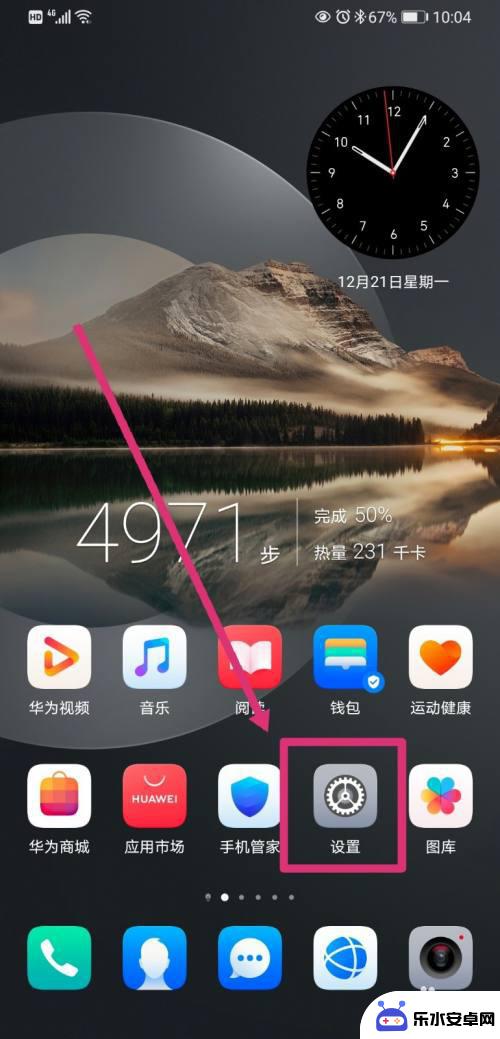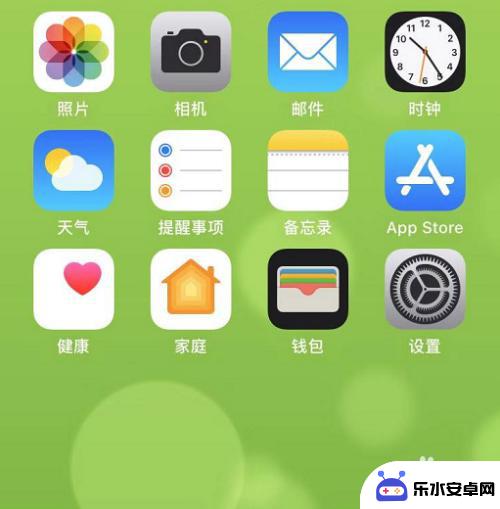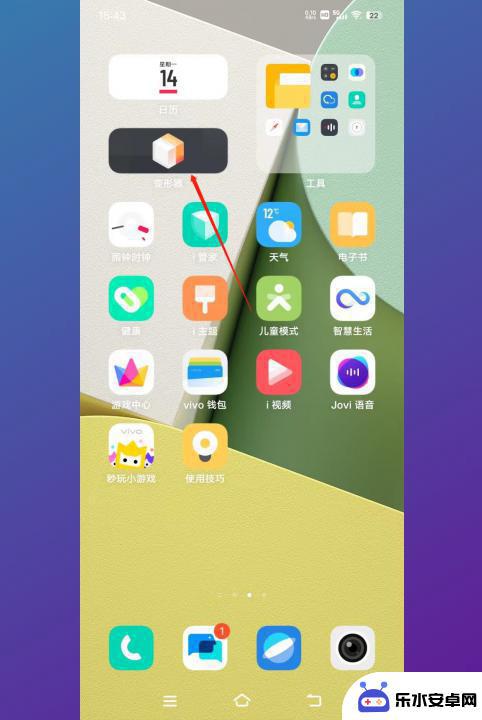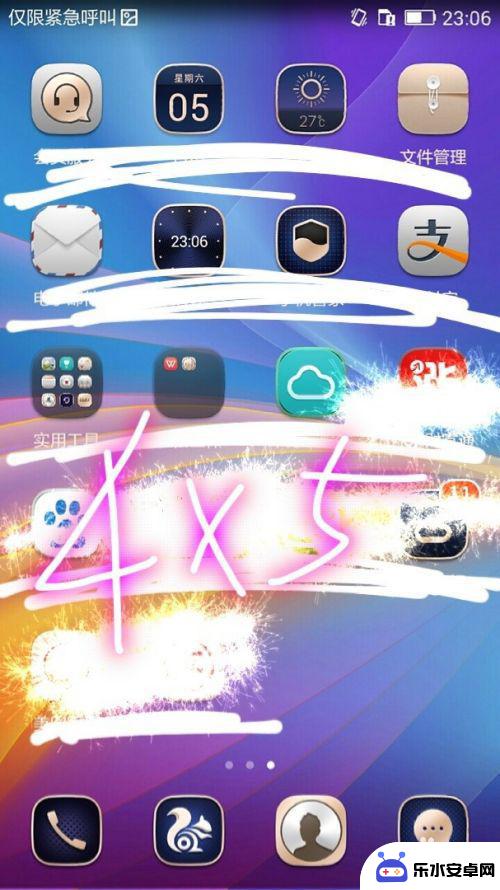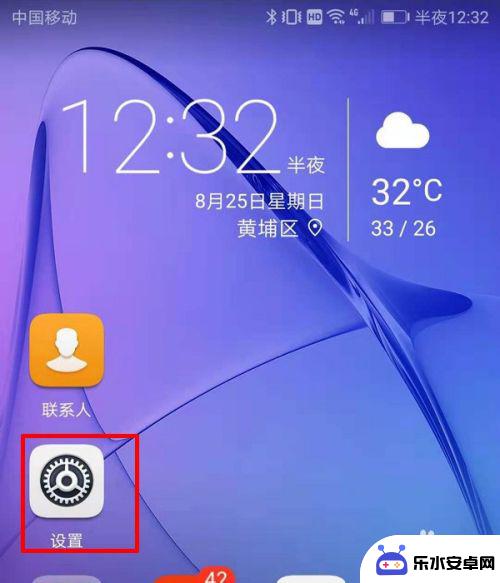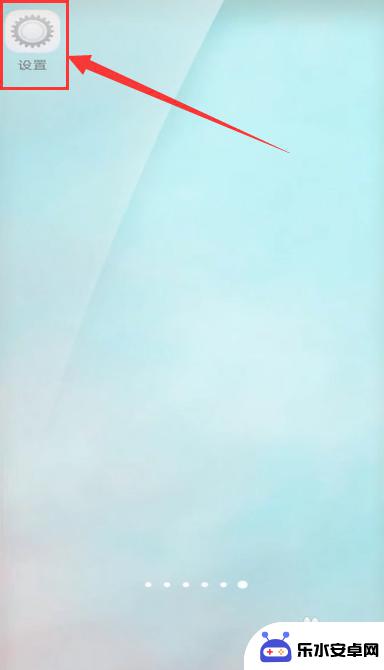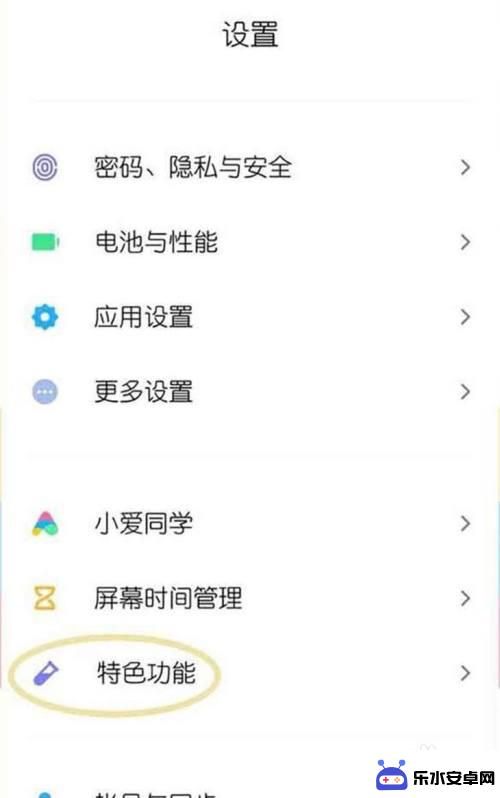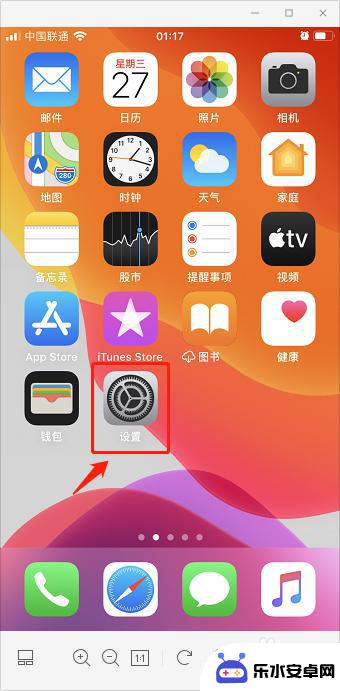苹果手机快速整理桌面图标 快速整理 iPhone 桌面布局
时间:2024-04-20来源:乐水安卓网
苹果手机作为一款备受消费者喜爱的智能手机品牌,其桌面布局的整理也是使用者们经常需要关注和处理的问题,在日常使用中我们难免会将各种应用程序图标随意摆放,导致桌面杂乱无章。为了提高使用效率和美观度,我们需要学会如何快速整理iPhone的桌面图标,让我们的手机界面更加整洁和有序。
快速整理 iPhone 桌面布局
1.在开始之前,我们先查看下桌面上的图标。大致确认自己需要将哪些图标进行移动,或放置在同一个文件夹中。然后按住任意一个图标,直至图标开始抖动,左上角出现 x 符号。
2.此时,按住想要移动的任意一个图标并稍微移动它,直至看到它左上角的 x 符号消失。
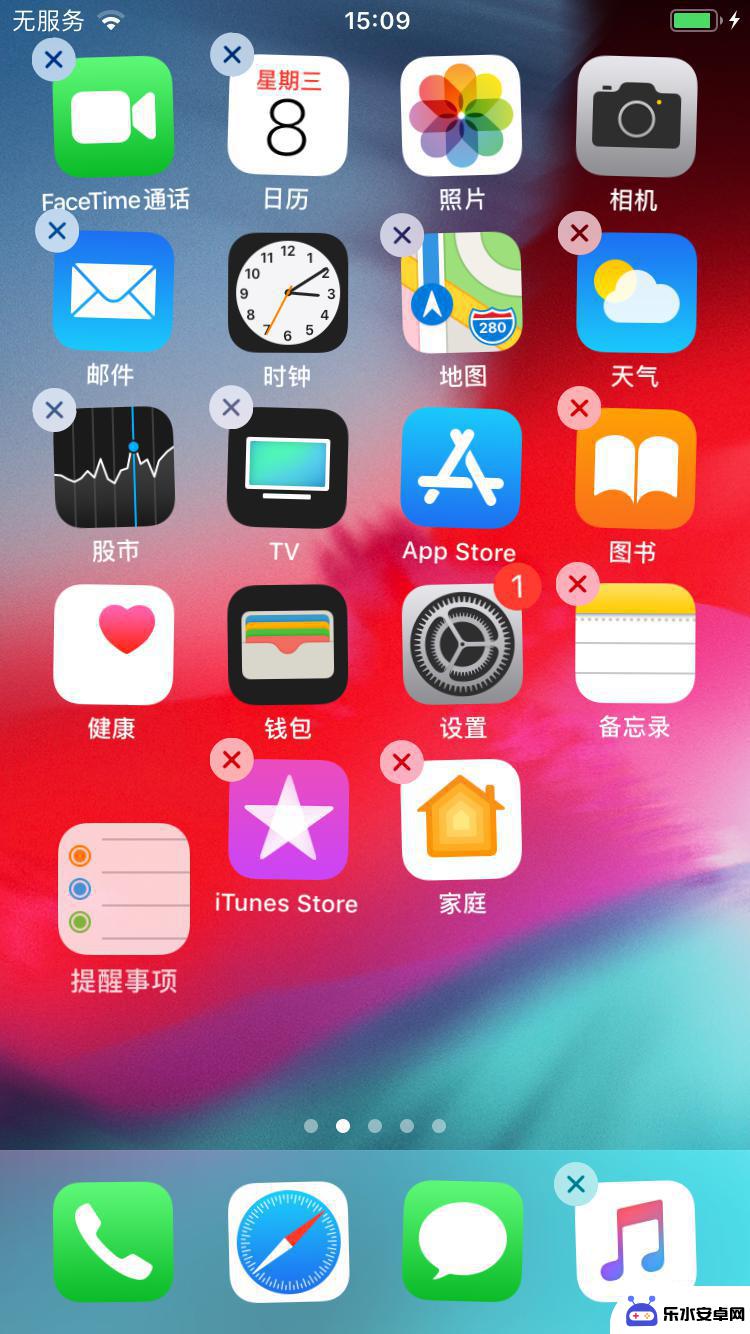
3.然后使用另一只手的手指,依次点击需要一起移动的其它图标。若操作成功,这些图标会叠加在一起。
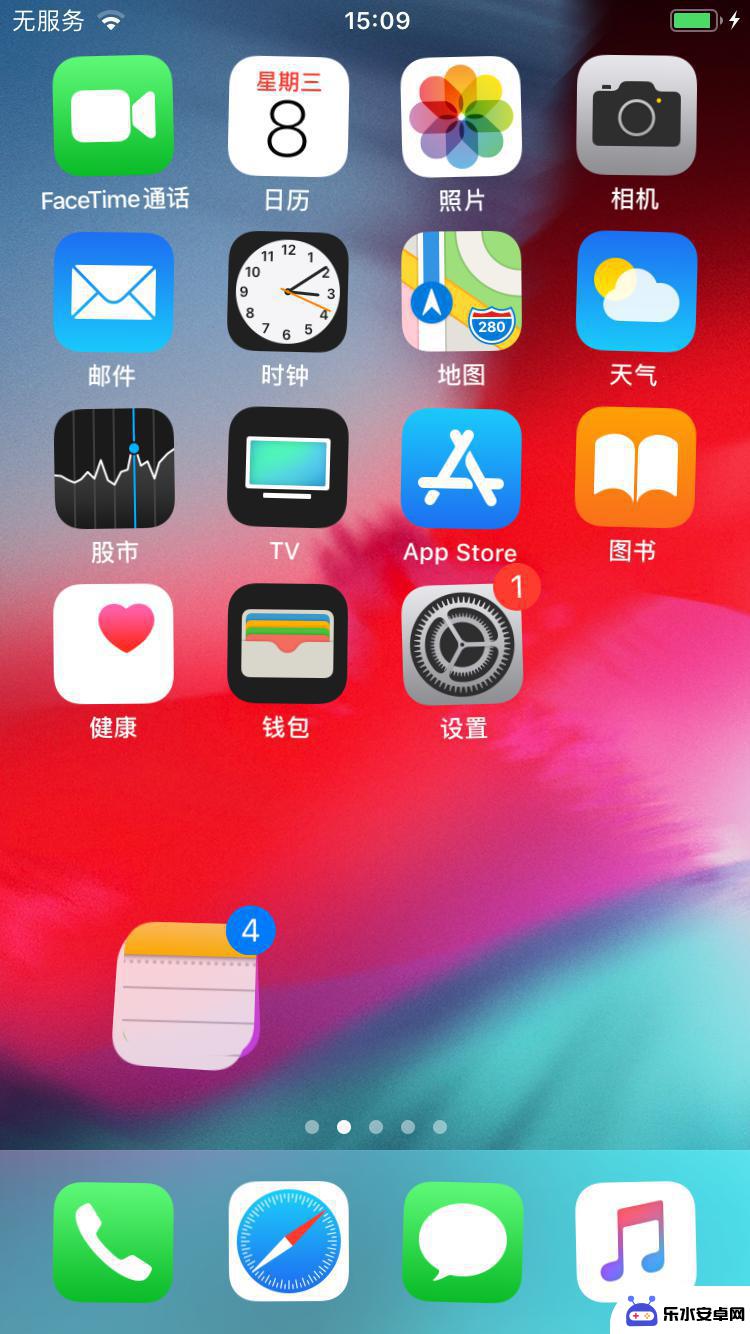
4.现在你就可以轻松地拖动这些图标,或将它们放置在同一个文件夹中。
打开 PC 端,将 iPhone 通过数据线连接到电脑,在“工具箱”中打开“整理设备桌面”功能。
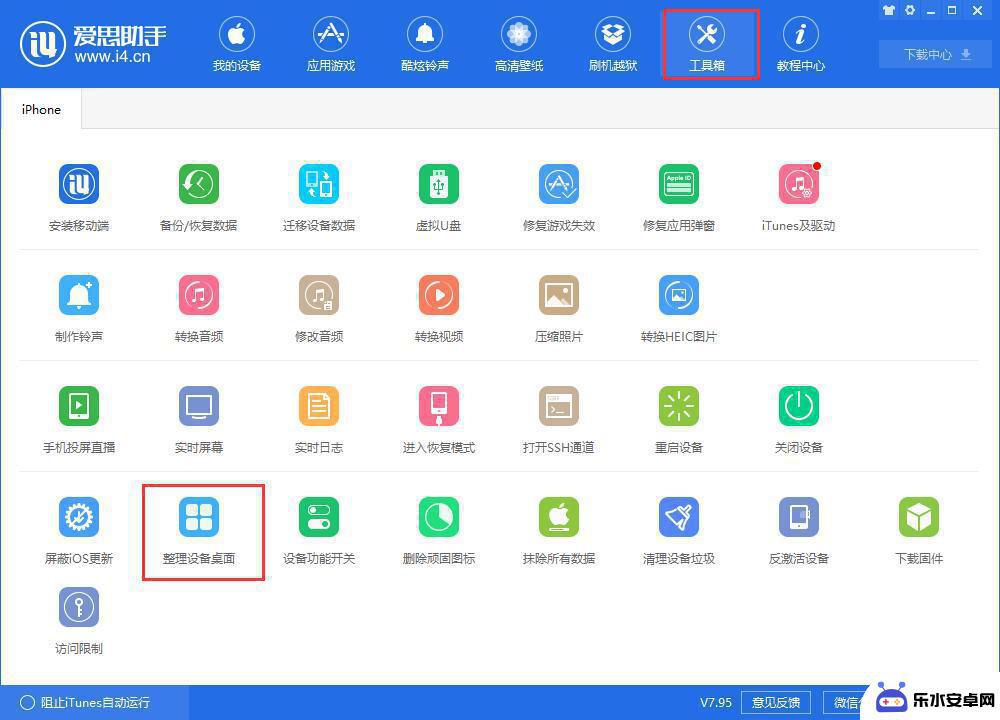
用鼠标点住图标不放可以拖动位置,点击图标之后再点击 x 可以选择删除图标和卸载应用;双击文件夹进行重新命名,操作完毕之后,点击“保存到设备”即可。
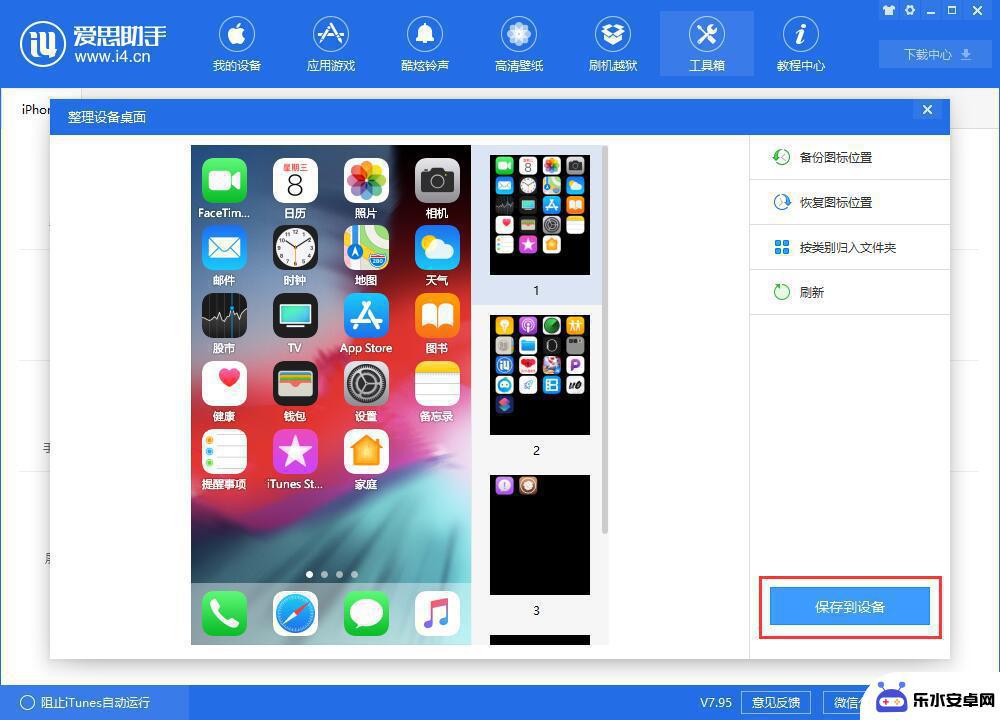
以上是整理苹果手机桌面图标的全部步骤,如果有不清楚的用户可以参考以上小编的操作方法,希望对大家有所帮助。